图文详解Win10怎么备份系统
- 2017-11-02 22:30:00 分类:win10
当电脑win10系统出现问题的时候,不是一般方法能解决掉,那么就需要还原系统了,才能彻底解决你们的电脑系统的问题了,也许你们不知道win10如何备份呢?就让系统之家小编告诉你们Win10如何备份。有需要的用户可以看看小编的这篇教程。
在使用电脑时,绝大数的用户都不知道在电脑系统上有一个十分实用的工具,那就是创建还原点。如果出现系统问题或者中毒,我们只需还原到创建点即可!我们可以在电脑上创建还原点!也就是所谓的备份系统!那么Win10系统电脑怎么创建系统还原点?下面小编就来给大家介绍下。
Win10怎么备份系统图文教程
点击桌面上的“控制面板”
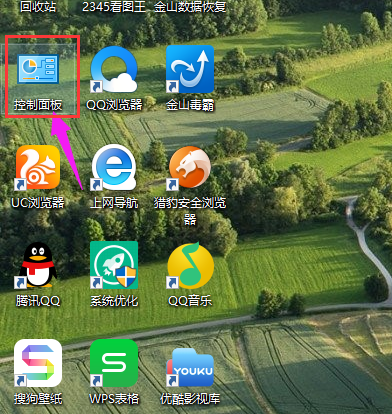
系统示例1
在控制面板里点击“系统和安全”
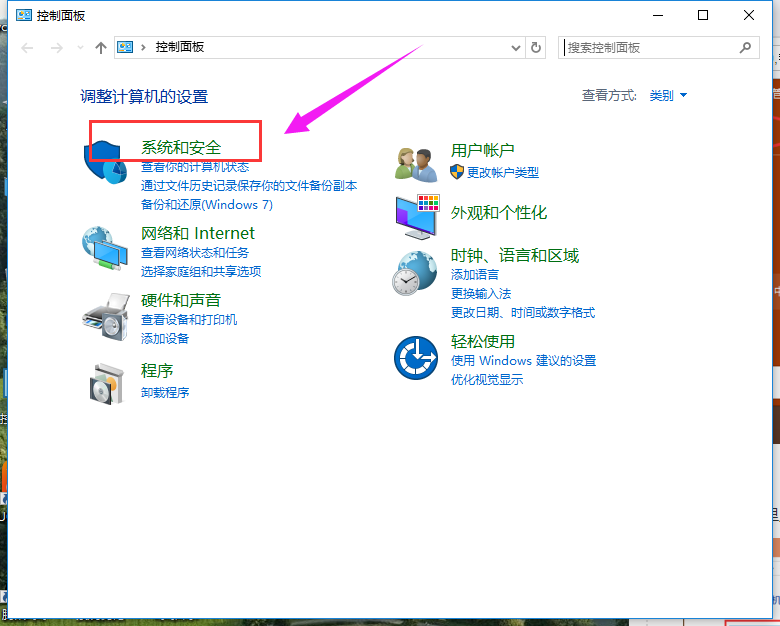
备份系统示例2
点击“备份和还原(Windows 7)”
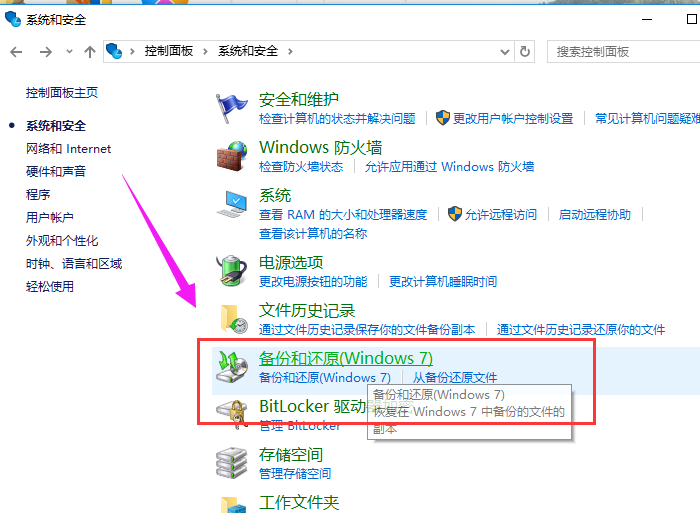
电脑备份示例3
点击“设置备份”链接
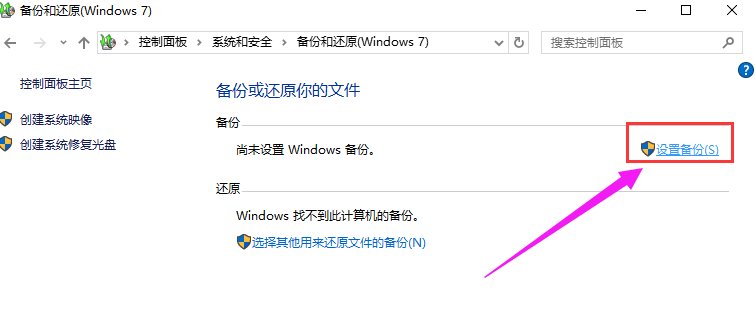
Win10示例4
系统在自动搜索备份设备
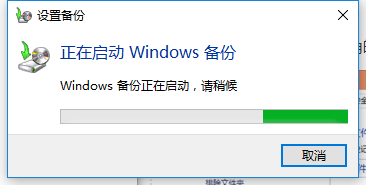
电脑备份示例5
搜索结束后,选择系统备份文件的保存分区,点击下一步开始进行备份
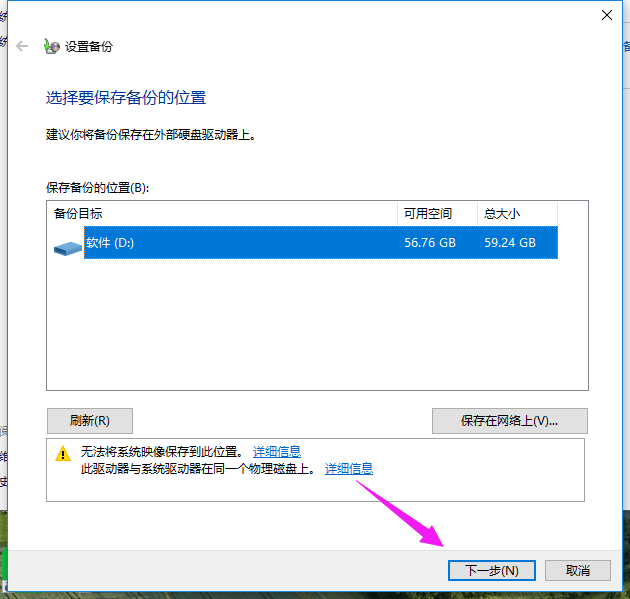
电脑备份示例6
系统开始备份,备份成功后会生成系统映像备份文件。
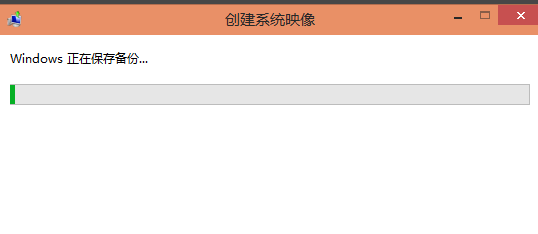
备份系统示例7
以上就是Win10备份系统的操作流程了,希望对还不知道怎么备份win10系统的用户有所帮助。